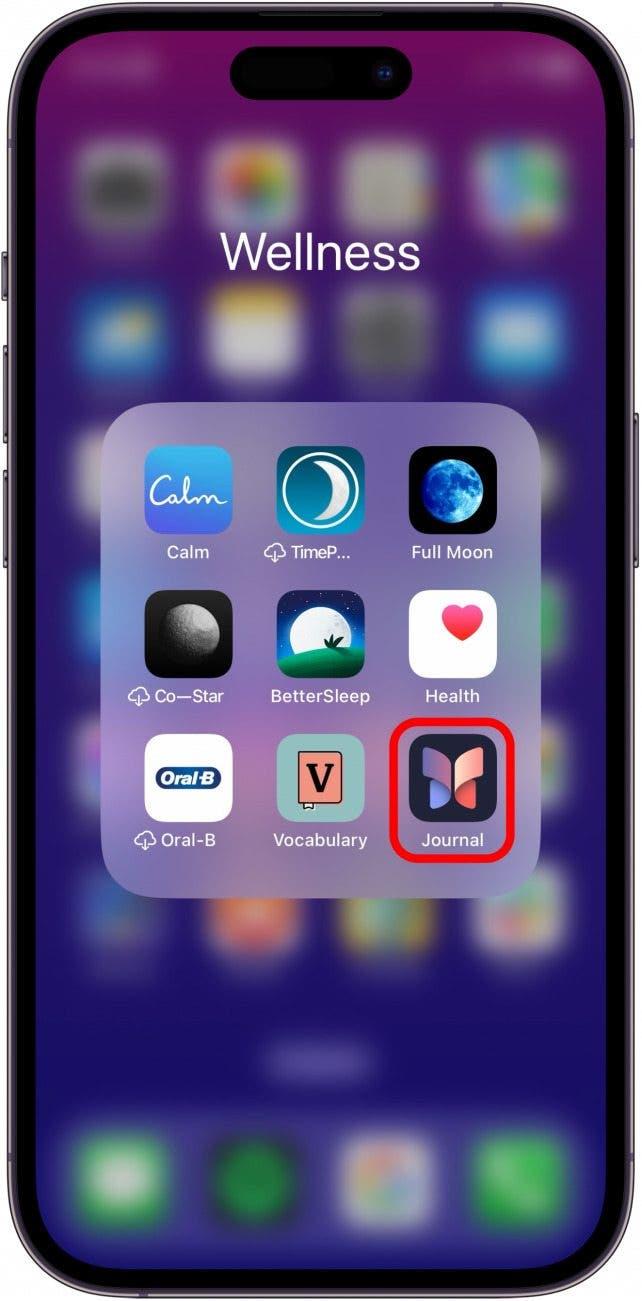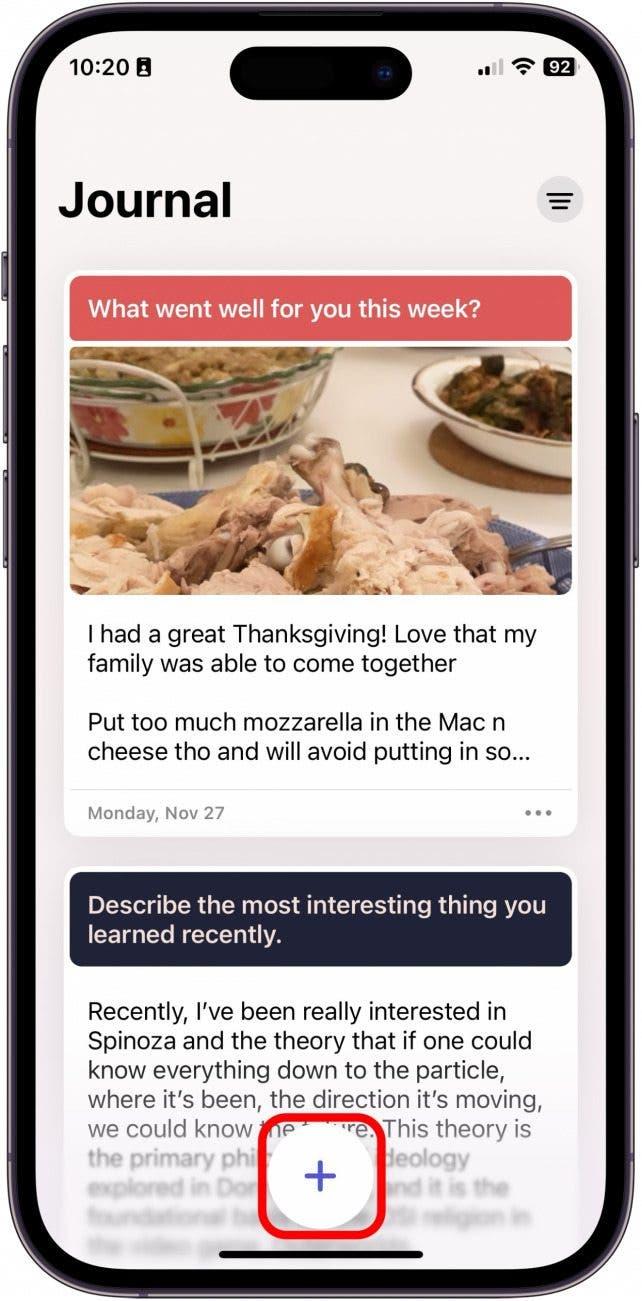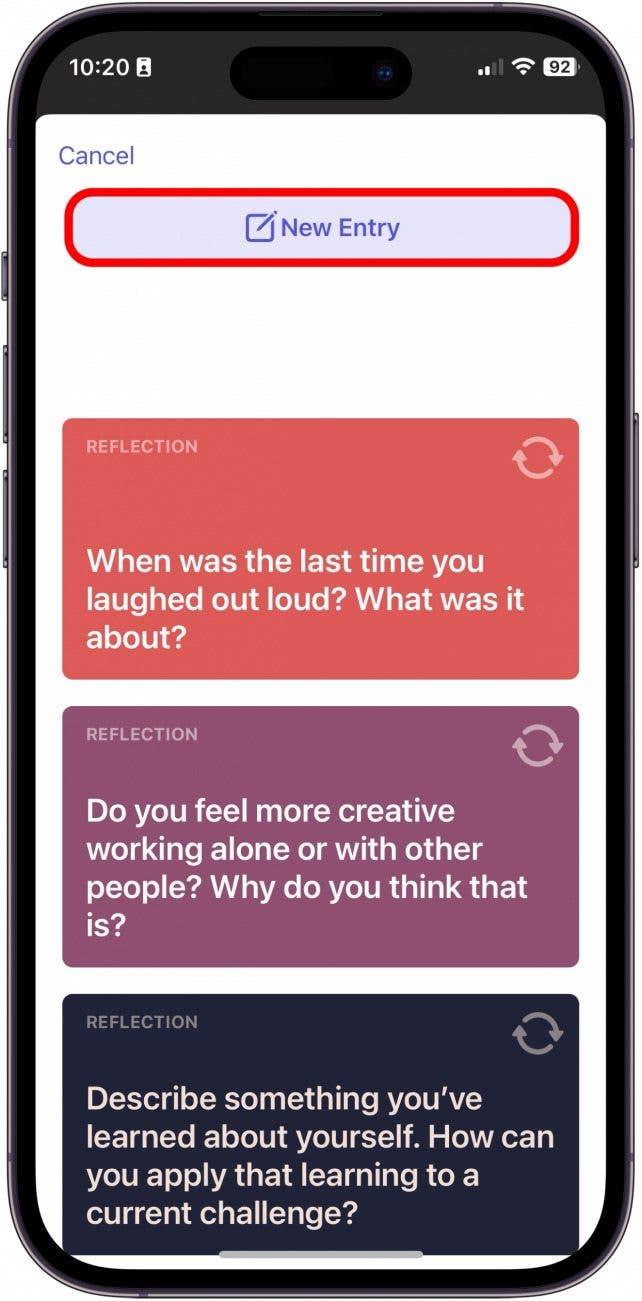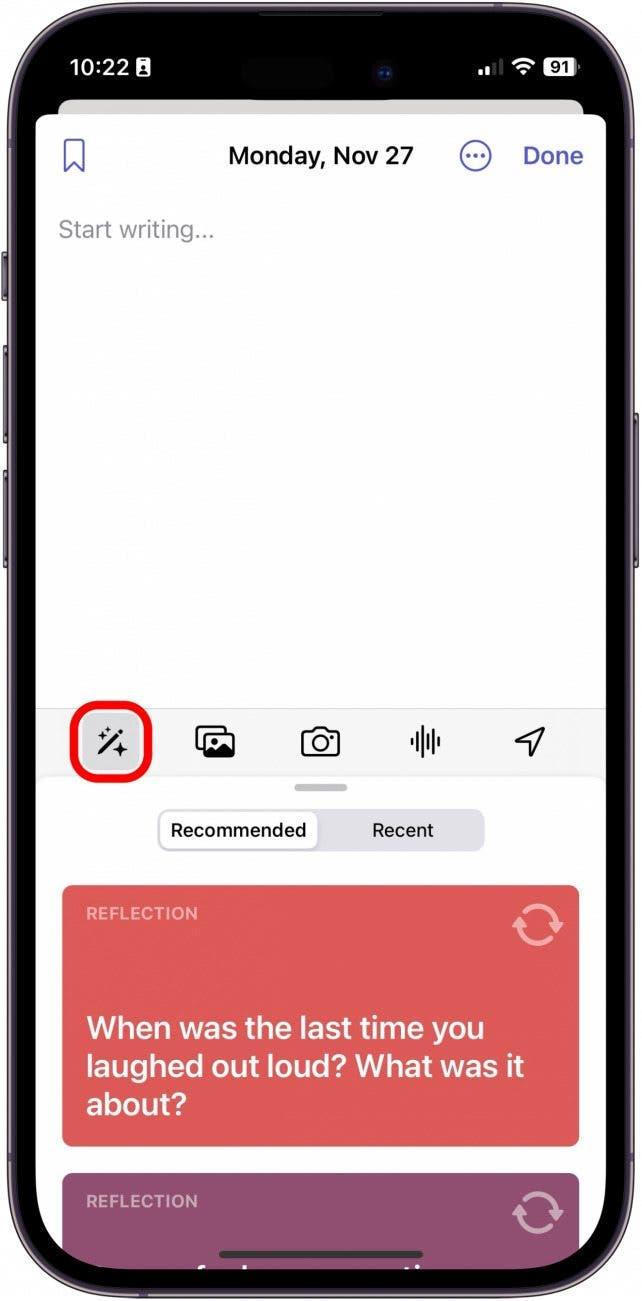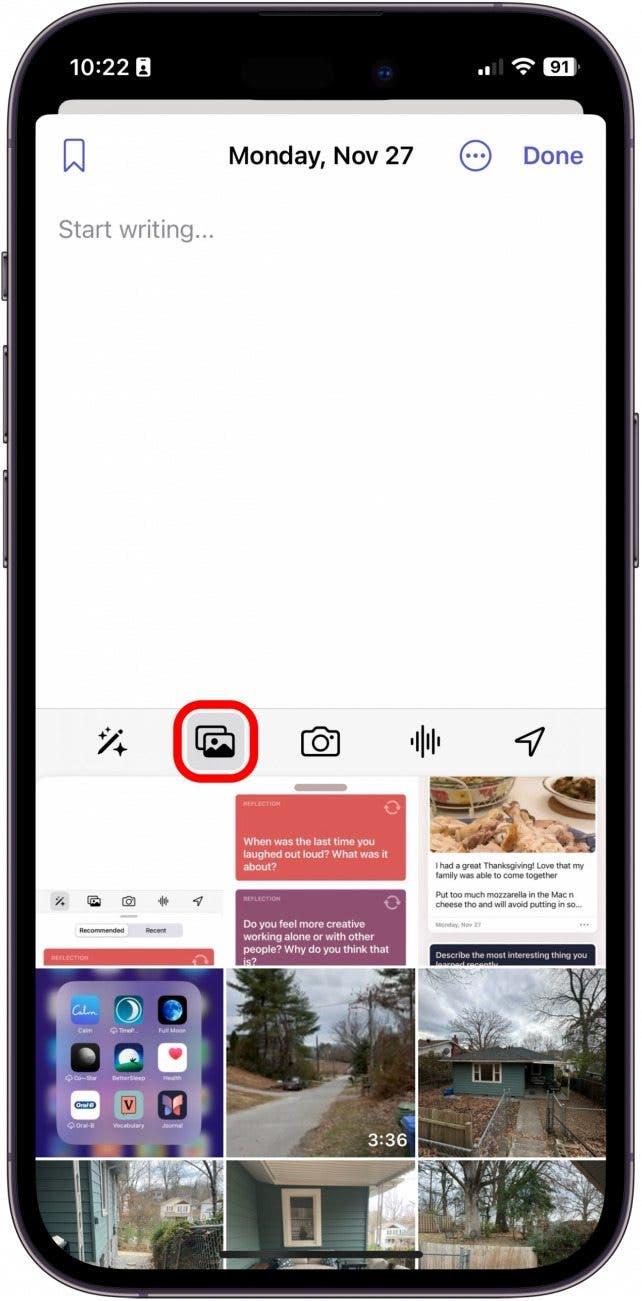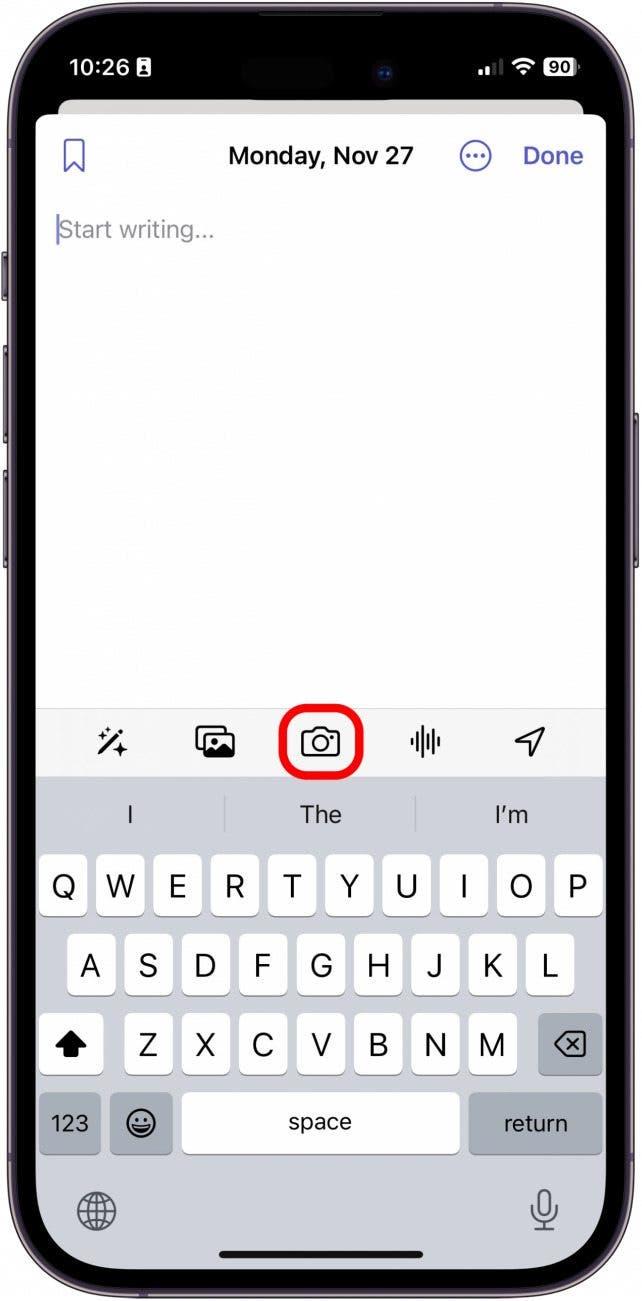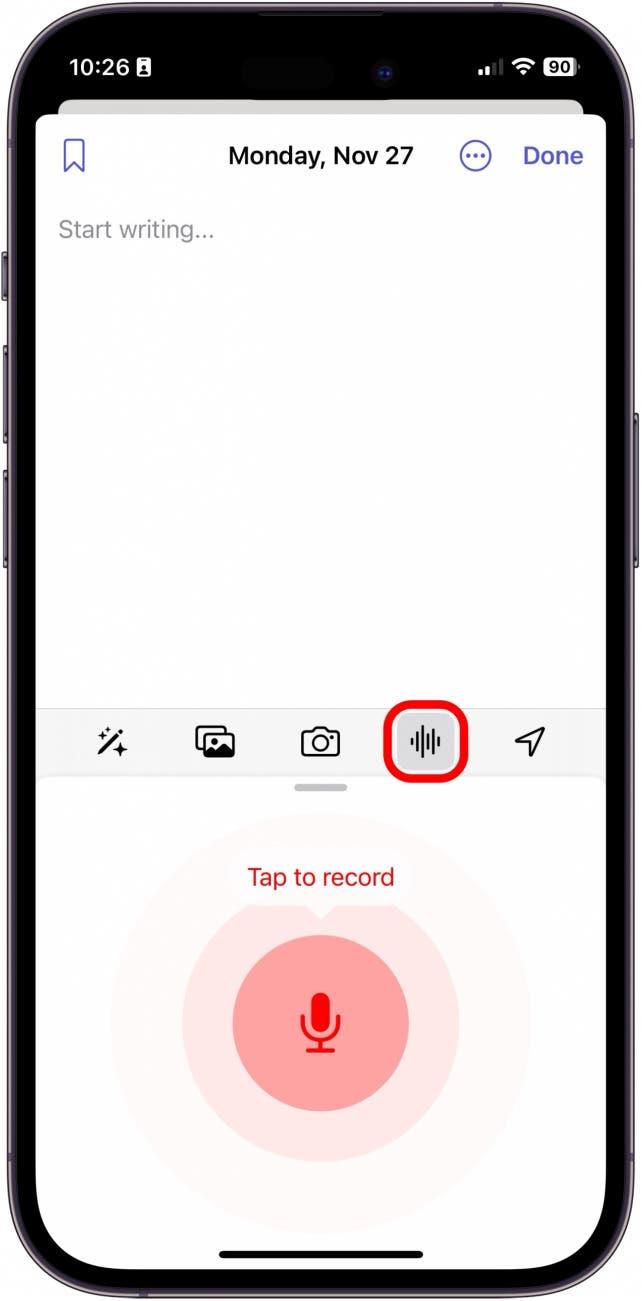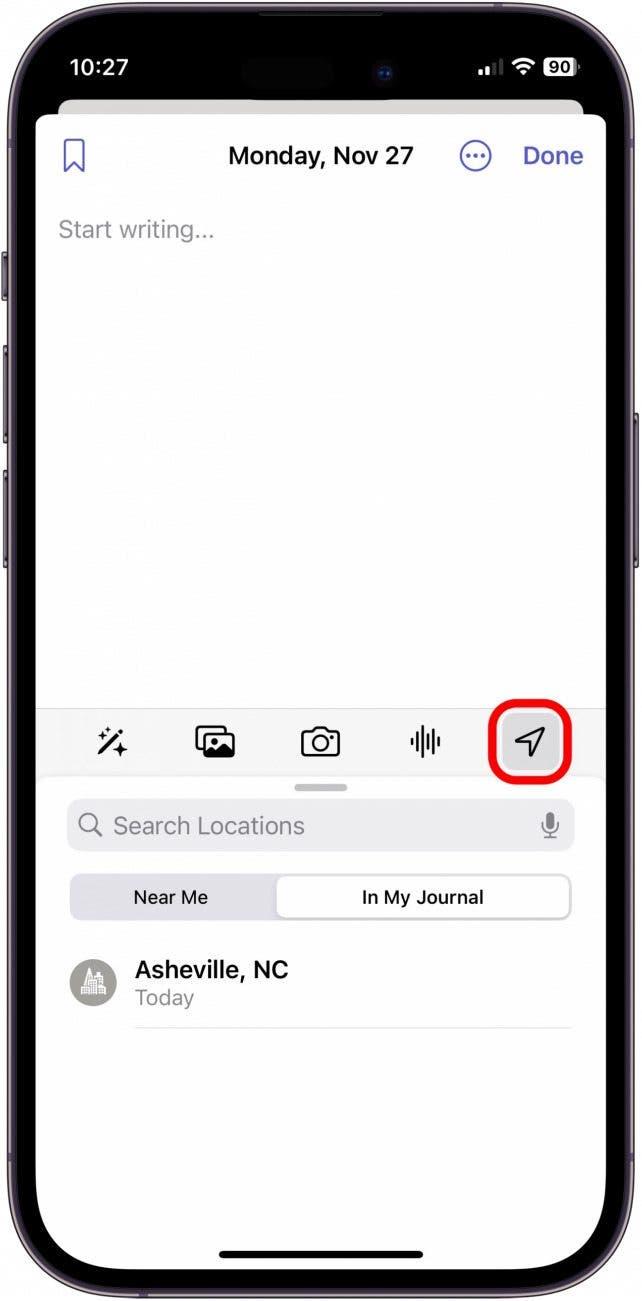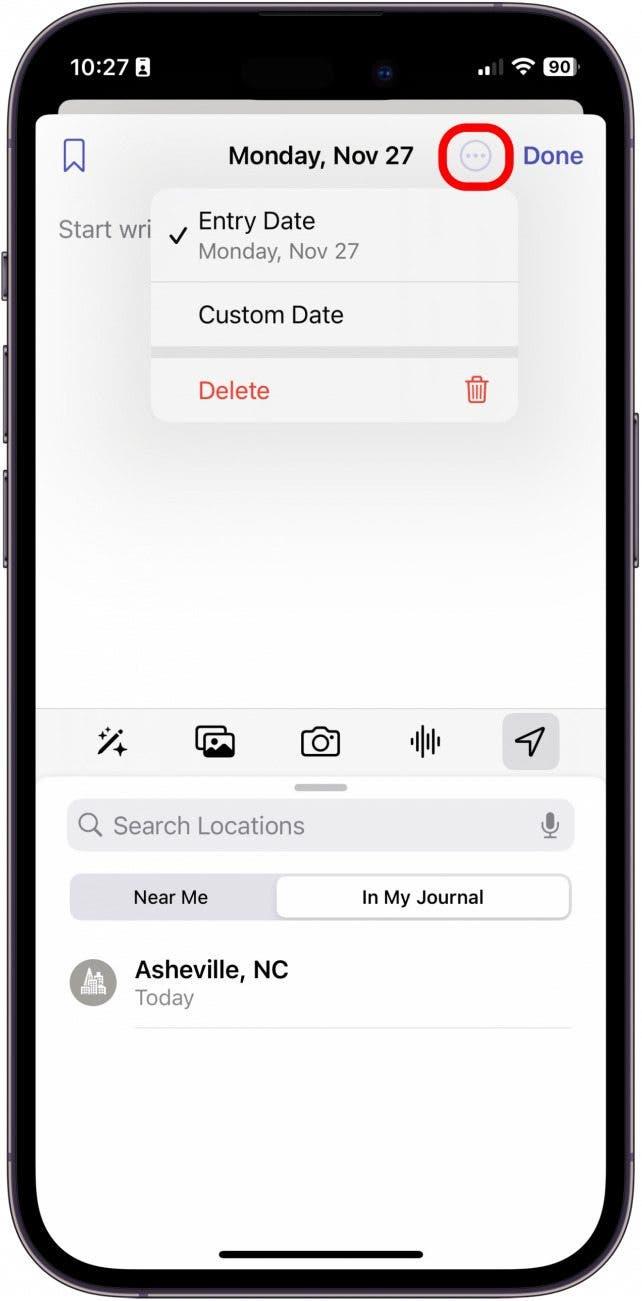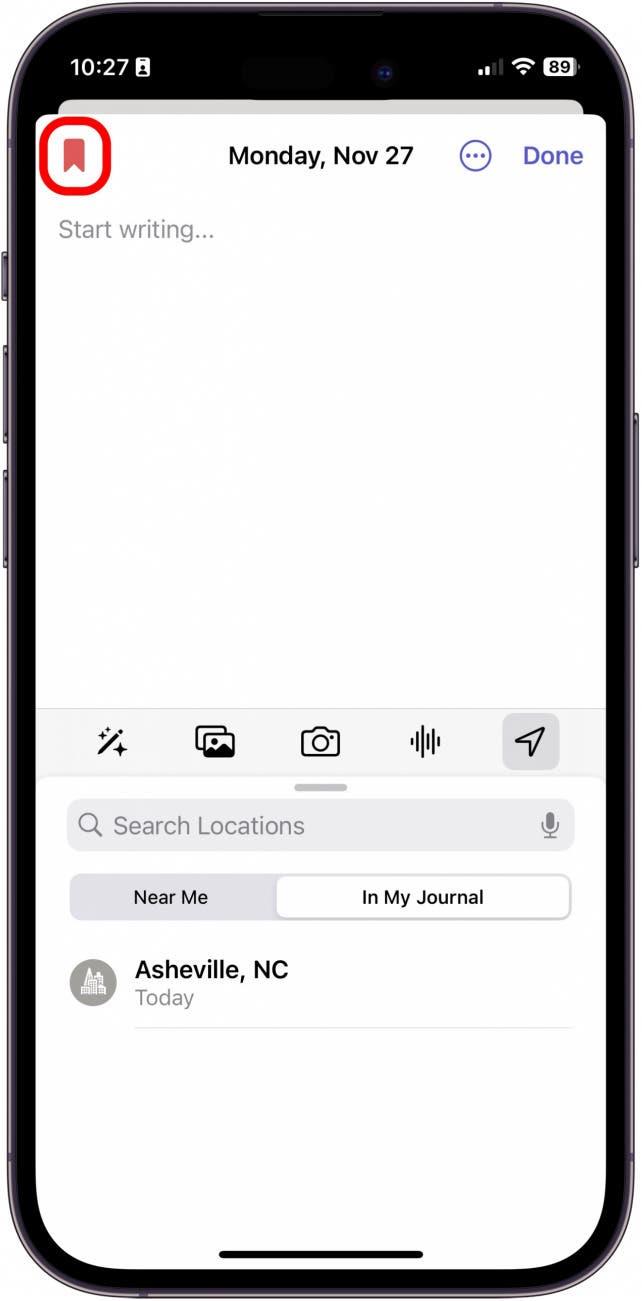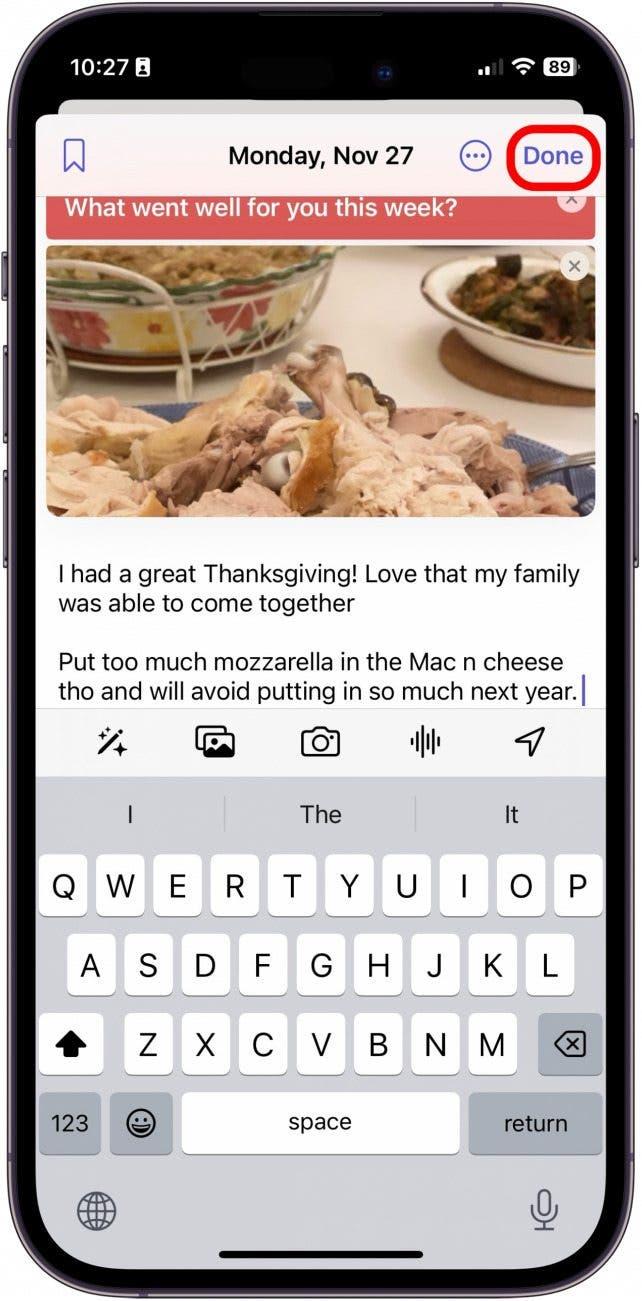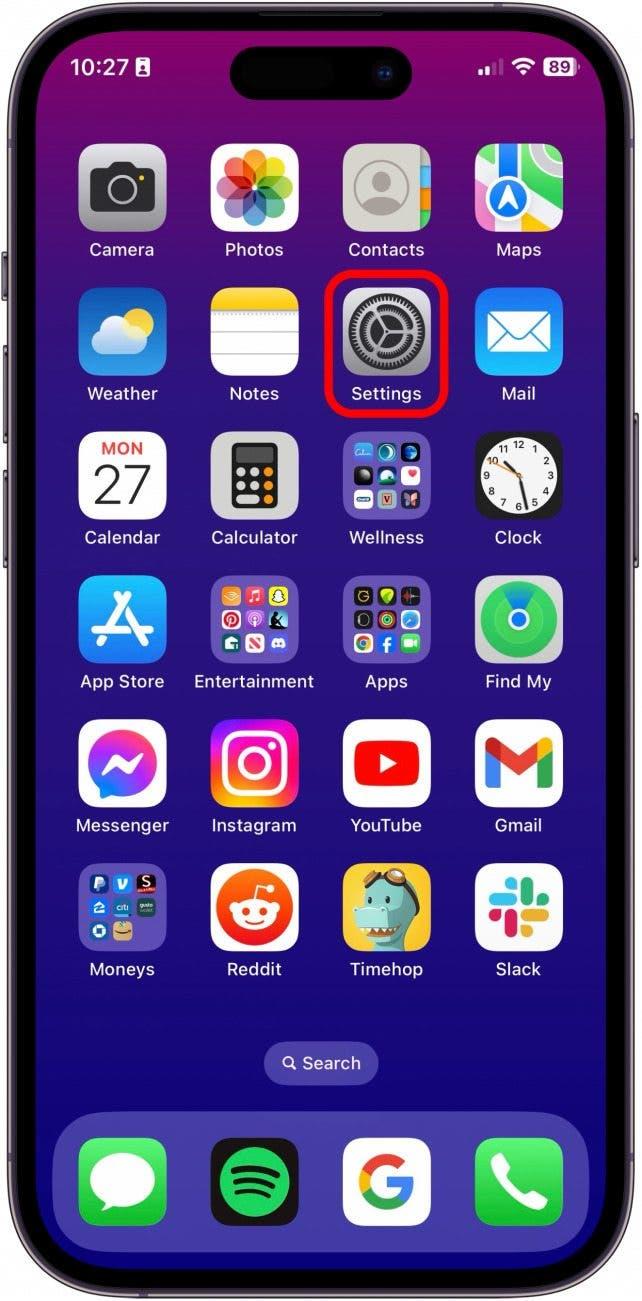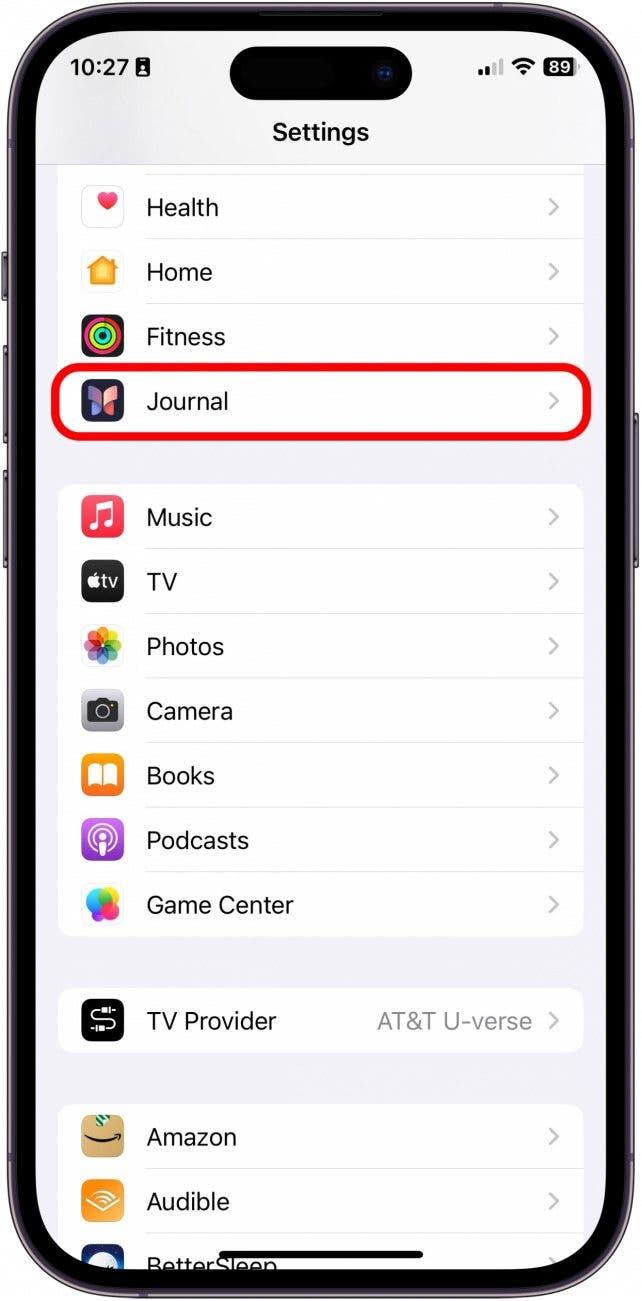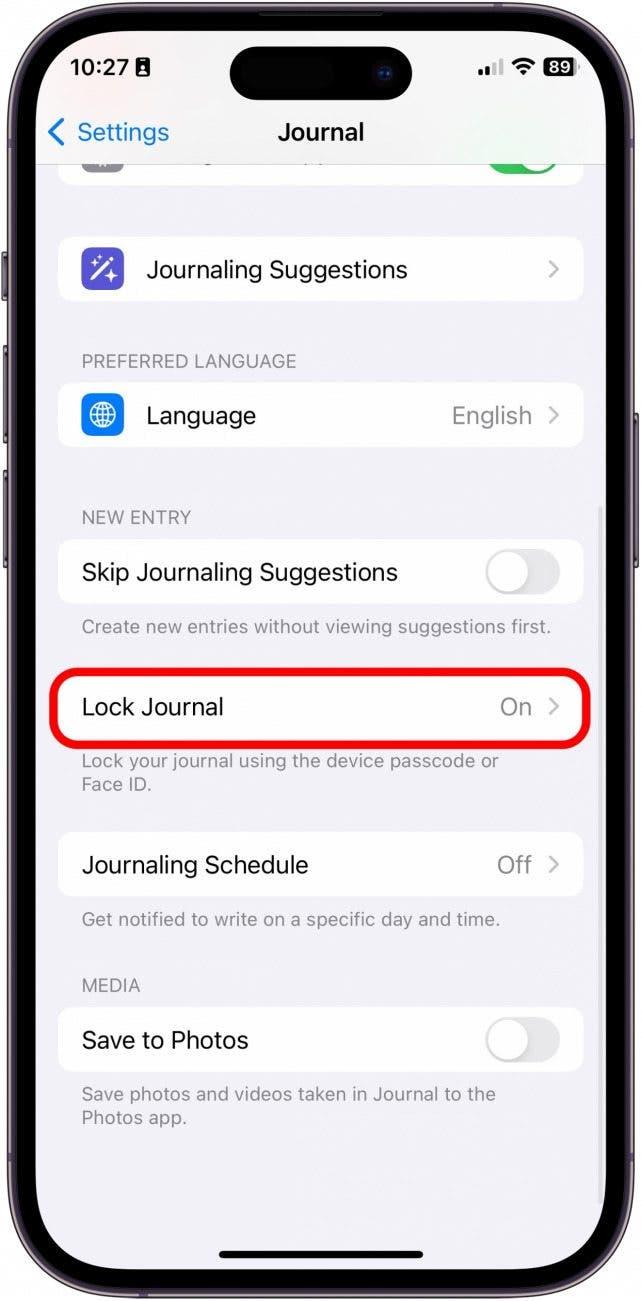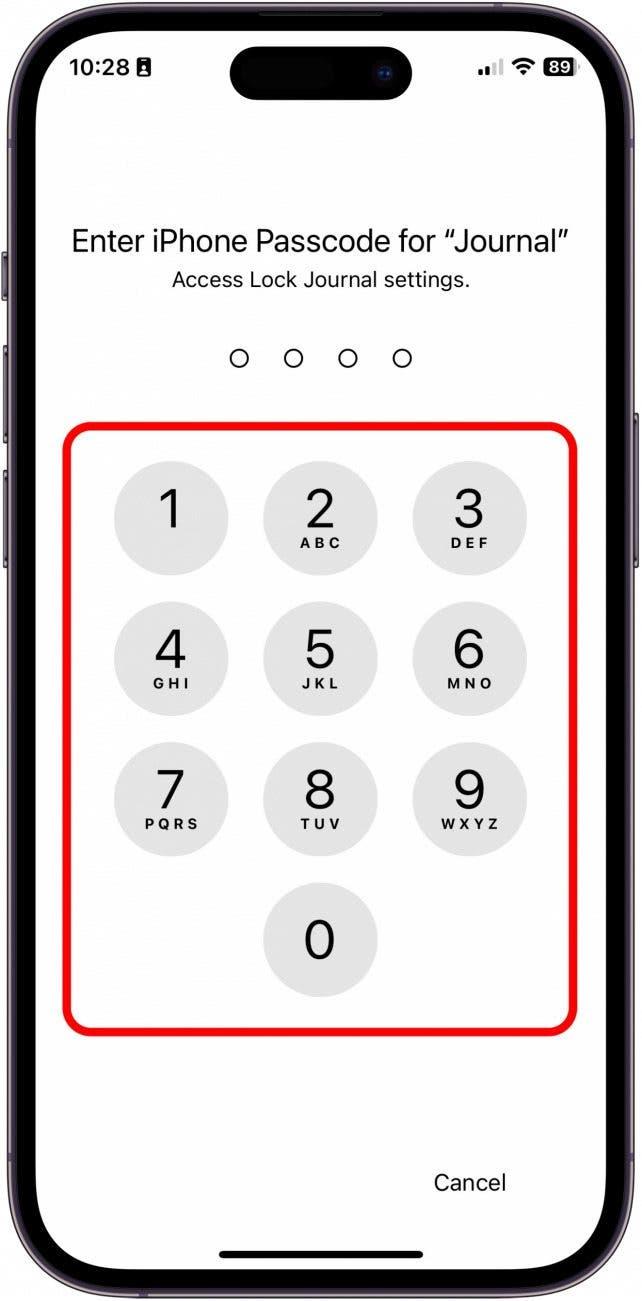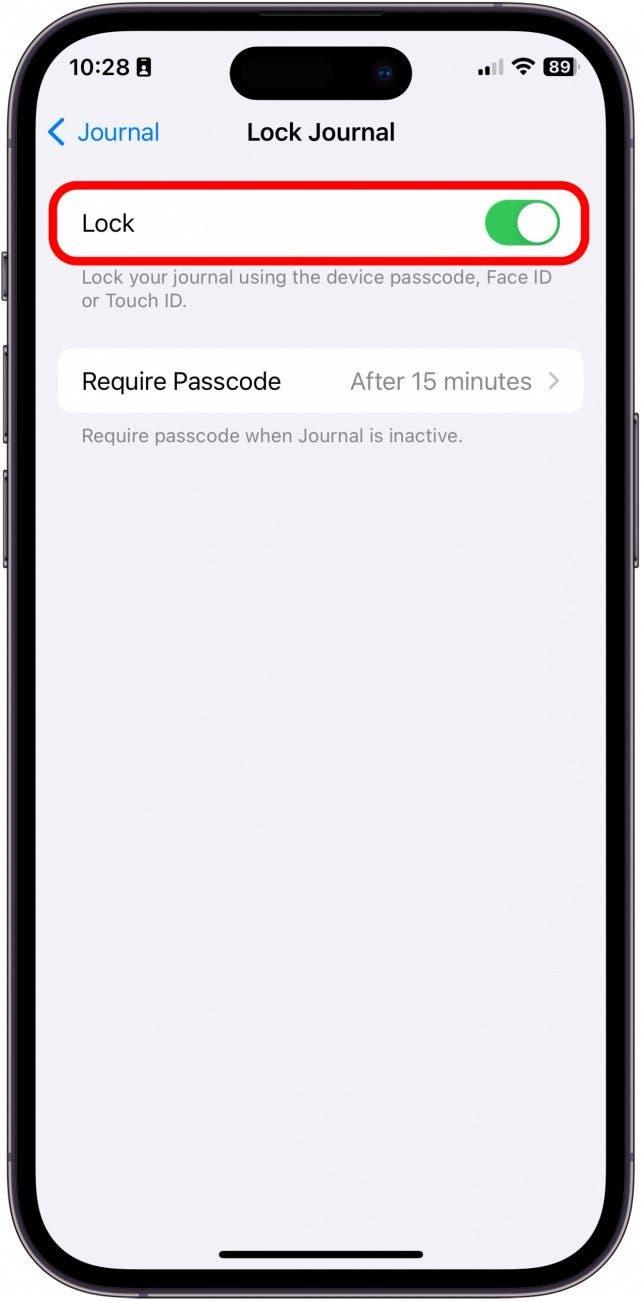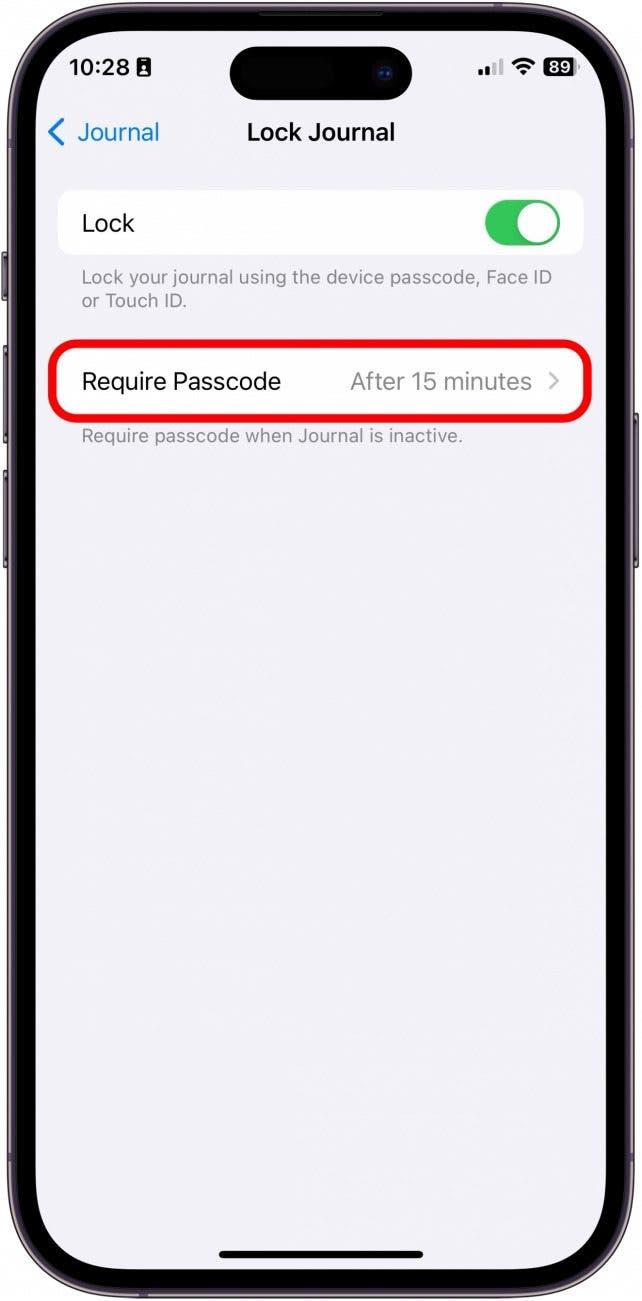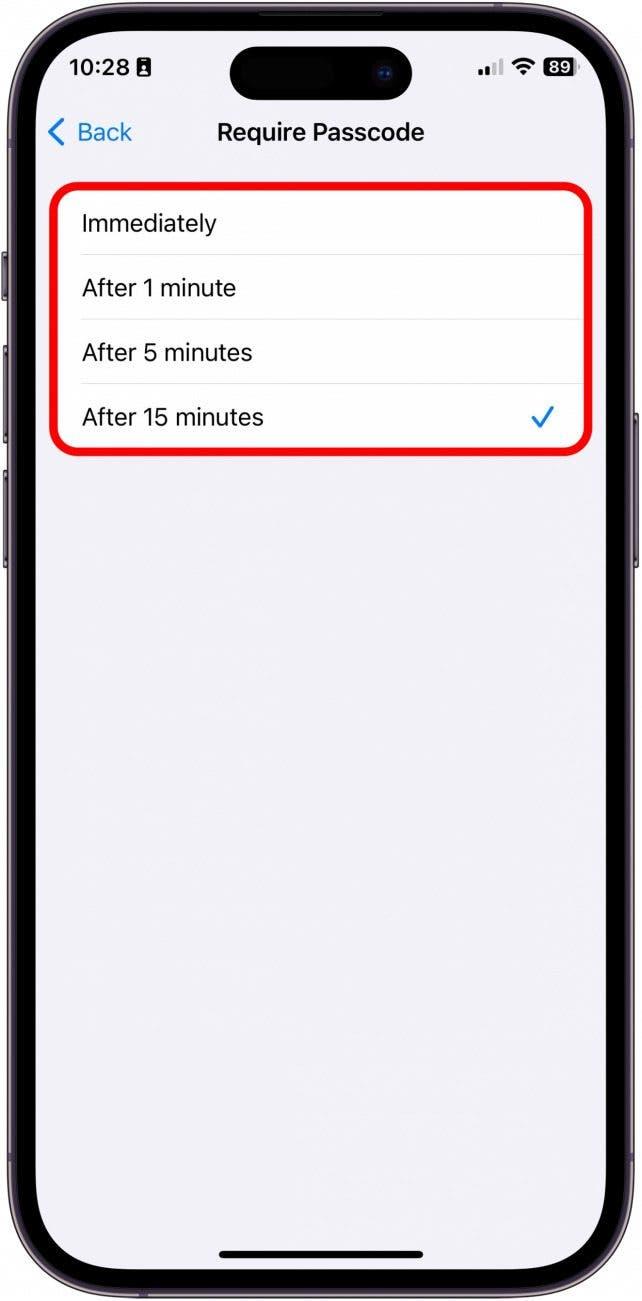Mit iOS 17.2 hat Apple seine neue Journal-App exklusiv für das iPhone eingeführt. Die App ist sehr einfach und verfügt über einige coole Funktionen, die es Ihnen ermöglichen, langfristige Gewohnheiten zu schaffen, Ihre Tagebucheinträge sicher aufzubewahren und Ihnen sogar Hinweise zu geben, wenn Sie nicht wissen, worüber Sie schreiben sollen. Hier ist ein kurzer Überblick über die neue Journaling-App für das iPhone!
Warum Sie diesen Tipp lieben werden:
- Lernen Sie, wie Sie mit der neuen Journal-App für das iPhone Journal-Einträge aufzeichnen.
- Erfahren Sie, wie Sie Medien zu Journaleinträgen hinzufügen und diese mit einem Passwort schützen können.
So verwenden Sie die Journal-App für das iPhone
Systemvoraussetzungen:
Um diesen Tipp ausführen zu können, muss auf Ihrem iPhone iOS 17.2 oder höher installiert sein. Erfahren Sie, wie Sie Ihr Gerät auf das neueste iOS aktualisieren können.
Wenn Sie die Journal-App zum ersten Mal öffnen, wird Ihnen eine hilfreiche Anleitung angezeigt, in der Sie einige der Besonderheiten der neuen App kennenlernen. Wenn Sie die App jedoch bereits geöffnet haben und sich zu schnell durch die Anleitung geklickt haben, ist dieser Tipp für Sie. Zunächst erfahren Sie, wie Sie einen Eintrag in der Journal-App erstellen. Dann gehen wir darauf ein, wie Sie Ihr Journal sperren können. Wenn Sie gerne mehr über die neuesten Softwareversionen von Apple erfahren möchten, sollten Sie sich für unseren kostenlosen Tipp des Tages!
 Entdecken Sie die versteckten Funktionen Ihres iPhonesErhalten Sie täglich einen Tipp (mit Screenshots und klaren Anweisungen), damit Sie Ihr iPhone in nur einer Minute pro Tag beherrschen können.
Entdecken Sie die versteckten Funktionen Ihres iPhonesErhalten Sie täglich einen Tipp (mit Screenshots und klaren Anweisungen), damit Sie Ihr iPhone in nur einer Minute pro Tag beherrschen können.
So fügen Sie einen Eintrag zur Journal-App hinzu
Wenn Sie die Journal-App noch nie benutzt haben, werden Sie bei vielen dieser Optionen aufgefordert, sie einzurichten und der Journal-App den Zugriff auf Dinge wie Ihre Kamera- und Foto-Apps zu gestatten. Zunächst sollten Sie lernen, wie Sie in der Journal-App einen Eintrag hinzufügen und welche Medien angehängt werden können.
- Öffnen Sie auf Ihrem iPhone die Journal-App.

- Um einen neuen Eintrag zu beginnen, tippen Sie auf die Schaltfläche Plus.

- Wählen Sie aus einer Eingabeaufforderung oder wählen Sie Neuer Eintrag.

- Hier werden Sie Ihren Text schreiben. Wenn Sie eine Eingabeaufforderung hinzufügen möchten, nachdem Sie Ihren Eintrag begonnen haben, tippen Sie auf den Zauberstab.

- Um ein Foto hinzuzufügen, tippen Sie auf das Symbol Fotos.

- Um jetzt ein Foto aufzunehmen, tippen Sie auf das Symbol Kamera.

- Um eine Sprachnotiz direkt im Eintrag aufzunehmen, tippen Sie auf das Symbol Sprachaufnahme.

- Um einen Ort zu Ihrem Eintrag hinzuzufügen, tippen Sie auf das Symbol Ort.

- Sie können das Datum bearbeiten, indem Sie auf die Schaltfläche mit den drei Punkten tippen.

- Sie können einen bestimmten Eintrag mit einem Lesezeichen versehen, indem Sie auf die Schaltfläche Lesezeichen tippen.

- Wenn Sie fertig sind, tippen Sie auf Fertig.

Journaleinträge auf dem iPhone sperren
Als Nächstes, und das ist das Wichtigste, müssen Sie die Journal-App verlassen und die Einstellungen öffnen, um die Funktion zum Sperren des Journals anpassen zu können.
- Gehen Sie zur App Einstellungen.

- Tippen Sie auf Journal.

- Tippen Sie auf Journal sperren.

- Geben Sie Ihren iPhone-Passcode ein.

- Schalten Sie Sperre ein.

- Tippen Sie auf Passcode anfordern.

- Wählen Sie aus, wie lange das Journal inaktiv sein muss, damit der Passcode abgefragt wird.

Und so funktioniert die neue Journal-App auf dem iPhone. Leider sieht es im Moment nicht so aus, als ob wir die App in nächster Zeit auf dem iPad oder Mac bekommen werden. Ich denke jedoch, dass die App eine großartige Ergänzung für beide Geräte wäre! Außerdem ist es wirklich schön, eine Apple-eigene Journal-App zu haben, die auf dem iPhone kostenlos ist.